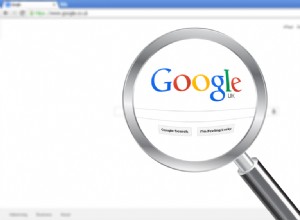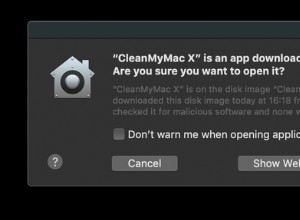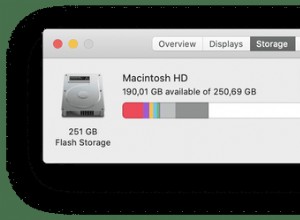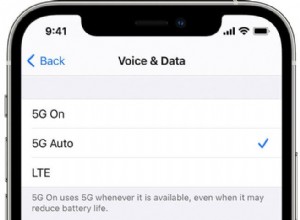جمال جهاز MacBook أو أي كمبيوتر محمول آخر هو قابليته للنقل. يمكنك فصله واستخدامه متى وأينما تريد. بالطبع ، من المنطقي فقط أن تحمل المسؤولية. هذا هو السبب في أنه يمكن أن يكون كابوسًا عندما لا يتم شحن الكمبيوتر المحمول الخاص بك ، وبالتالي يقضي على عامل قابلية النقل.
في هذه المقالة ، سنرشدك خلال العملية خطوة بخطوة لإصلاح جهاز MacBook الذي لا يتم شحنه. ولكن قبل أن نبدأ ، دعنا نلقي نظرة على بعض الأسباب المحتملة لعدم شحن بطارية الكمبيوتر المحمول.

لماذا لا يتم شحن جهاز Mac الخاص بي؟
الأسباب المحتملة لعدم شحن الكمبيوتر:
- الاتصالات المقطوعة
- إعدادات غير صحيحة
- مشاكل الأجهزة
- حالة البطارية حرجة
- ارتفاع درجة الحرارة

هل يمكن أن تؤثر تطبيقات معينة في صحة البطارية؟
وباختصار، فإن الجواب هو نعم. وفقًا للباحث الأمني ، تشارلي ميلر ، "قد يتم استغلال البرامج الضارة بطرق مختلفة ، بدءًا من مجرد التسبب في توقف البطارية عن العمل إلى التثبيت التلقائي للبرامج الضارة. قد تخفي تطبيقات "الباب الخلفي" نفسها كتنبيهات "لتحديث مشغل الفلاش" أو تقليد ملحقات Chrome غير الضارة. إذا لم تكن متأكدًا من تنزيل مثل هذه الأشياء في الماضي ، فأنت بحاجة إلى إجراء فحص لمكافحة البرامج الضارة. هناك احتمالات ، ستدور بطاريتك.
يوصي العديد من المستخدمين في منتديات Apple باستخدام CleanMyMac X لأنه يتعامل مع فيروسات خاصة بـ macOS. هذا التطبيق الذي طوره MacPaw موثق من قبل Apple ، لذلك يمكنك تنزيله بأمان.
ها هو الرابط للحصول على نسخة مجانية.
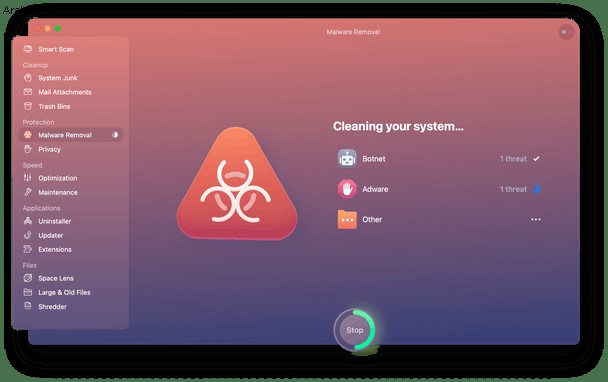
عند تشغيل CleanMyMac X ، انقر فوق علامة التبويب إزالة البرامج الضارة. يجب أن يكشف هذا ما إذا كان أي تطبيق قد استولى على بطاريتك.
كيفية استكشاف أخطاء جهاز MacBook الذي لا يتم شحنه وإصلاحها
فيما يلي 5 طرق لإصلاح عدم شحن MacBook أو MacBook Air أو MacBook Pro.
الطريقة الأولى:فحص الأجهزة فعليًا
قبل أن تبحث عن المزيد ، تحتاج إلى التحقق من الأساسيات. إذا كانت بطارية MacBook Pro لا تشحن ، فتحقق من كابل الطاقة. افحص كل بوصة من الكبل وابحث عن أي بقع مكسورة أو أي بقع داكنة على سطحه. إذا وجدت أي ضرر ، فهناك احتمال أن يتسبب في المشكلة.
الشيء التالي الذي يجب عليك فعله هو التحقق من المنافذ بحثًا عن أي أجسام أو حطام غريب. يمكن أن يتراكم الغبار في منفذ الشحن الذي يمنع الاتصال ، لذلك إذا وجدت شيئًا ما ، فاستخدم شيئًا خشبيًا لإزالته (يمكنك استخدام عود أسنان).
تحقق مما إذا كنت موصولًا بمقبس الحائط. تأكد من تشغيله أو حاول استخدام مقبس مختلف. نعلم أن هذا يبدو أساسيًا بعض الشيء ولكن من الأفضل دائمًا التحقق مرة أخرى.
الطريقة الثانية:إعادة تشغيل MacBook الخاص بك
تمامًا مثلما يمكن أن تتجمد التطبيقات الموجودة على MacBook ، يمكن للأجهزة التي تتحكم في شحن الكمبيوتر الدفتري أيضًا أن تتجمد. لهذا السبب عندما يتعذر شحن MacBook ، حاول إعادة تشغيله. يمكن لإعادة تشغيل بسيطة إعادة تعيين الأجهزة وإصلاح المشكلة.
- انقر على شعار Apple أعلى الزاوية اليسرى من شاشتك.
- انقر فوق "إعادة التشغيل".
- انتظر إعادة التشغيل ثم حاول شحن جهاز Mac الخاص بك مرة أخرى.
بهذه البساطة! أنت الآن تعرف ما يجب فعله قبل أن تسأل نفسك ، "لماذا لا يتم شحن جهاز الكمبيوتر المحمول الخاص بي؟"
الطريقة الثالثة:التحقق من صحة البطارية
قد تتلف بطارية MacBook بشكل أسرع من المتوقع إذا كنت تستخدمها بشكل مكثف. يجب عليك دائمًا مراقبة حالتها ؛ خلافًا لذلك ، هناك خطر وجود دفتر ملاحظات لا يعمل في أكثر الأوقات غير المناسبة. يعد التحقق من صحة البطارية أمرًا مهمًا بشكل خاص عندما لا يتم شحن البطارية حتى باستخدام كابل.
لعرض حالة صحة البطارية ، اضغط مع الاستمرار على مفتاح Option (Alt) وانقر فوق رمز البطارية في شريط القوائم. ستظهر الخيارات المتقدمة من القائمة. هناك حالتان قد تكون بطاريتك في:
- عادي - بطاريتك تعمل بشكل جيد.
- الخدمة موصى بها - تعمل البطارية بشكل جيد لكنها تحتفظ بشحن أقل مما كانت عليه من قبل. يجب استبداله قريبًا.

الطريقة الرابعة:إعادة تعيين SMC
وحدة التحكم في إدارة النظام (SMC) هي المسؤولة عن إدارة البطارية وأضواء مؤشر الحالة الخاصة بها. لذلك ، إذا كانت بطارية Mac الخاصة بك لا تشحن ، فقد تساعدك إعادة تعيين SMC.
لاحظ أن عملية إعادة تعيين SMC لأجهزة MacBooks ببطارية قابلة للإزالة وبطارية غير قابلة للإزالة مختلفة تمامًا. لهذا السبب عليك أولاً تحديد ما إذا كانت بطاريتك قابلة للإزالة.
تتضمن أجهزة Mac الدفترية التي تحتوي على بطاريات غير قابلة للإزالة MacBook Pro (منتصف 2009 حتى 2017) و MacBook Air (2017 وما قبله) وجميع طرز MacBook (باستثناء MacBook مقاس 13 بوصة الذي تم طرحه في منتصف عام 2009).
إذا كانت البطارية غير قابلة للإزالة:
- أغلق جهاز MacBook الخاص بك.
- اضغط على Shift-Control-Option وزر الطاقة في نفس الوقت مع الاستمرار لمدة 10 ثوانٍ.
- حرر المفاتيح.
- اضغط على زر الطاقة لتشغيل جهاز Mac.
إعادة تعيين SMC
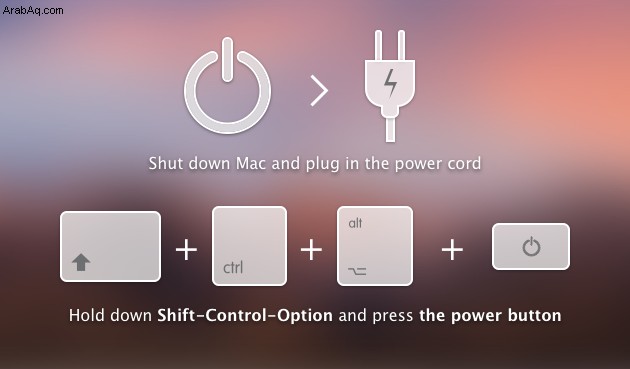
الطريقة الخامسة:تبريد MacBook الخاص بك
قد يكون الأمر مفاجئًا ولكن سبب عدم شحن بطارية MacBook قد يكون بسيطًا مثل السخونة الزائدة. إذا اكتشفت المستشعرات الحرارية داخل الكمبيوتر المحمول ارتفاعًا حادًا في درجة الحرارة ، فإنها تمنع الوصول إلى البطارية كإجراء أمان.
ماذا يمكنك أن تفعل إذا كان جهاز MacBook الخاص بك ساخنًا عند اللمس؟ ببساطة قم بإيقاف تشغيله واتركه لبعض الوقت ، أو ضع مروحة بالقرب من جهاز Mac الخاص بك لتبريده على الفور. إذا كنت تعمل بالخارج ، فانتقل إلى الظل - فقد يتسبب ضوء الشمس المباشر في ارتفاع درجة حرارة جهاز Mac.
الطريقة السادسة. تحقق من وجود تطبيقات تستهلك طاقة البطارية
هناك مشكلة أخرى وهي التطبيقات التي تستهلك طاقة البطارية. لقد لوحظ أن بعض البرامج تفرض ضرائب كبيرة على البطارية. هناك طريقة بسيطة للتحقق من ذلك باستخدام الأداة التي ذكرناها أعلاه ، CleanMyMac X. فهو مزود بمراقبة سلامة النظام في الشريط العلوي لجهاز Mac.
كيف تجد شاشة البطارية:

عند النقر فوقه ، سترى التطبيقات التي تستنزف طاقة البطارية كثيرًا:
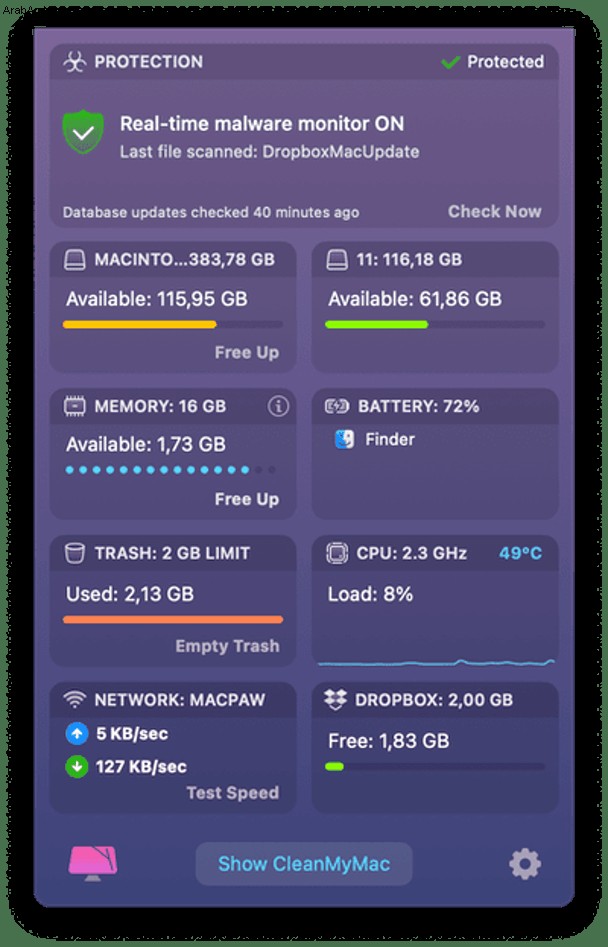
قد تحتاج إلى هذه الأداة لإجراء مزيد من الصيانة على جهاز Mac الخاص بك. قم بتنزيله هنا من الموقع الرسمي.
إذا فشلت جميع طرق استكشاف الأخطاء وإصلاحها ، ففكر في اصطحاب MacBook إلى متجر Apple أو مركز إصلاح معتمد من Apple. لكل كمبيوتر محمول ميزاته الخاصة ، وفي هذه المرحلة ، من الأفضل أن تطلب المساعدة من محترف مرخص. أكثر من المحتمل ، سيحتاج MacBook الخاص بك إلى إصلاح فريد. لتجنب تلك الأشياء غير السارة "لماذا لا يتم شحن جهاز الكمبيوتر المحمول الخاص بي؟" مفاجأة ، راجع أيضًا دليلنا الشامل حول "كيفية زيادة عمر بطارية Mac." اعتن بصحة بطاريتك!